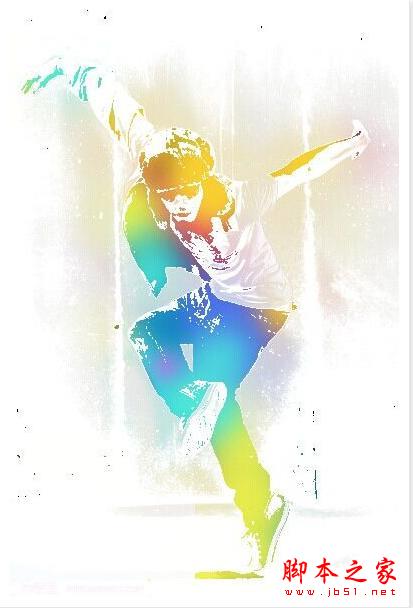今天小编在网上看到一篇超赞的将照片转成彩色潮流插画的教程。
先看效果图
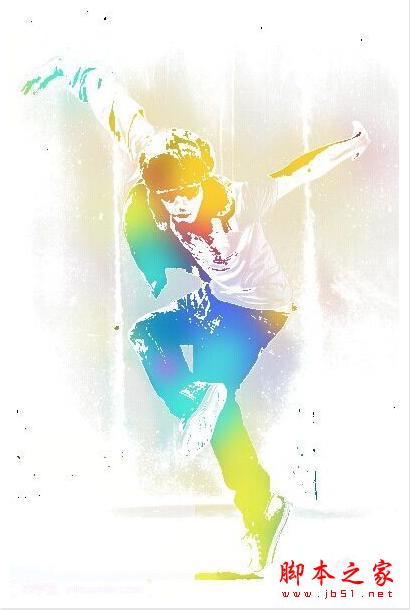
人物图片素材:

photoshop 将照片转成彩色潮流插画过程 教程开始:1.打开人物图片素材,复制一层。图象╟调整╟阈值
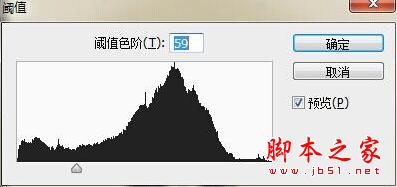
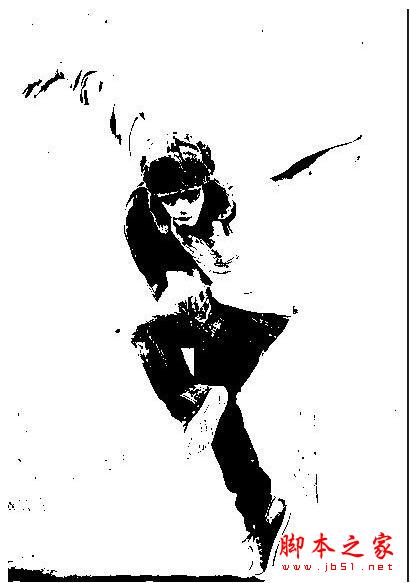
2.双击人物图层,设置图层样式,按住alt键点击下个图层右边的三角形,往左边拉到157
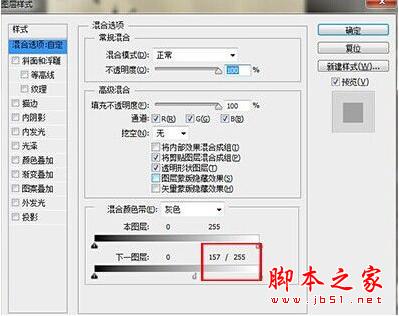

3.新建图层,用柔软的画笔随意的添加颜色
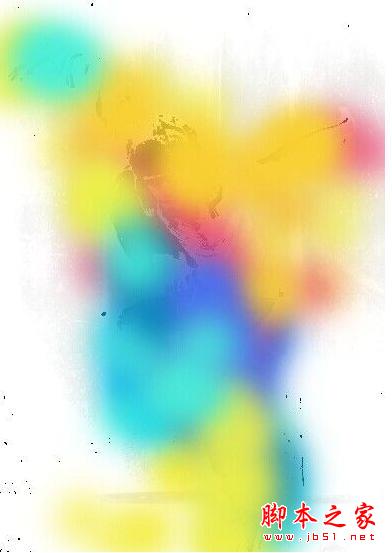
4.双击色彩图层,设置图层样式,同样拉三角形
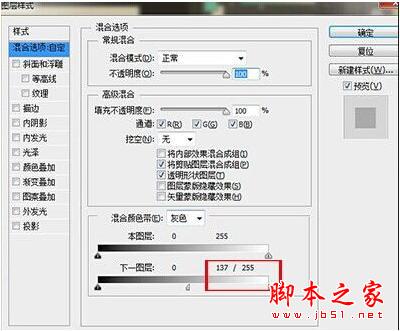

5.用白色的柔软画笔在人物副本图层上将黑色地方擦拭掉,完工。
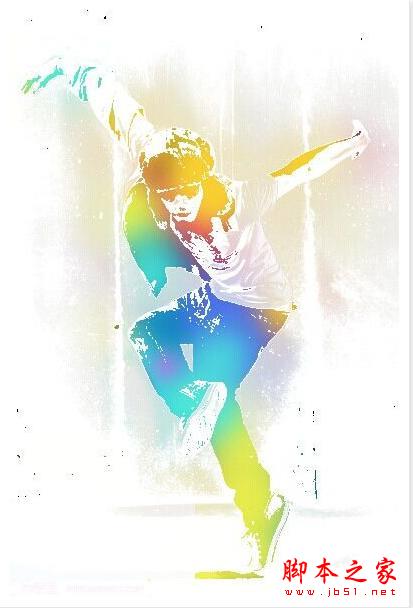
今天小编在网上看到一篇超赞的将照片转成彩色潮流插画的教程。
先看效果图
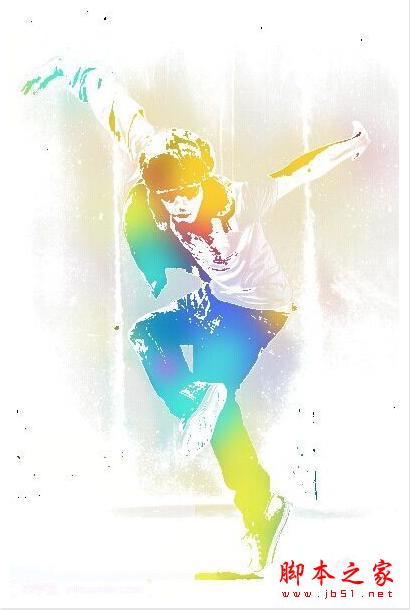
人物图片素材:

photoshop 将照片转成彩色潮流插画过程 教程开始:1.打开人物图片素材,复制一层。图象╟调整╟阈值
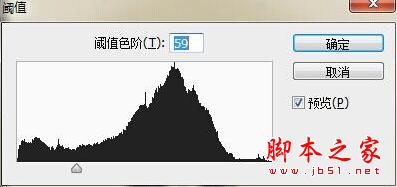
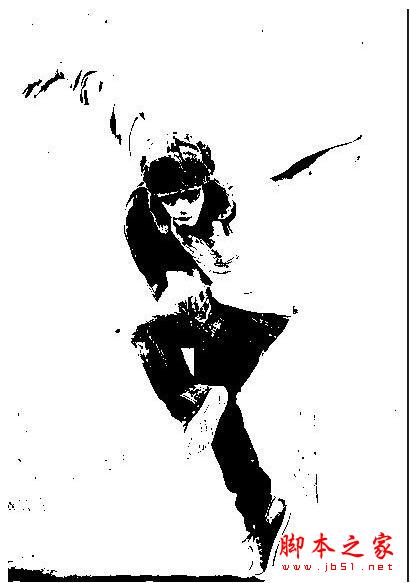
2.双击人物图层,设置图层样式,按住alt键点击下个图层右边的三角形,往左边拉到157
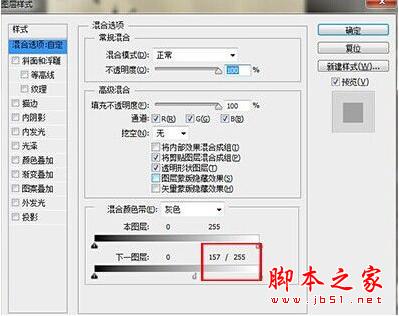

3.新建图层,用柔软的画笔随意的添加颜色
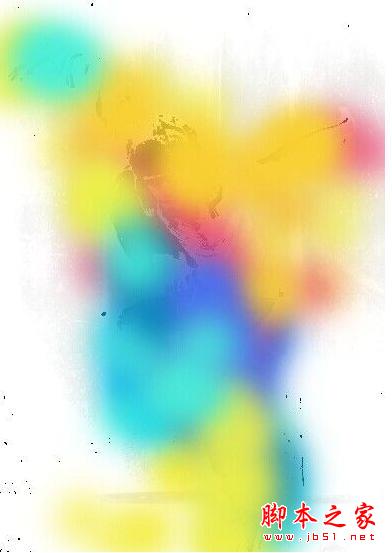
4.双击色彩图层,设置图层样式,同样拉三角形
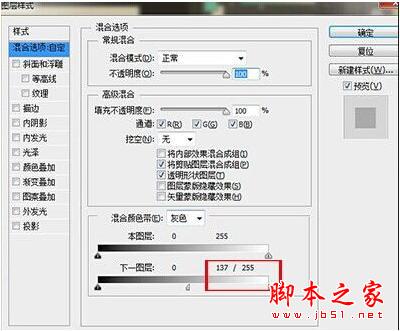

5.用白色的柔软画笔在人物副本图层上将黑色地方擦拭掉,完工。